ADSL Wi-Fi modema TP-Link TD-W8951nd

- 1596
- 196
- Ross Erdman
ADSL Wi-Fi modema TP-Link TD-W8951nd
TP-Link TD-W8951ND on ADSL-modem, mis saab Internetti WiFi kaudu levitada või sisseehitatud ADSL-modemiga traadita ruuter Interneti-ühenduse loomiseks telefonikaabli kaudu. Arvan, et mõlemad valikud on õiged. See TP-Linki traadita modem on ideaalne lahendus kõigile ADSL-i Interneti-tellijatele. Venemaal ostavad ja paigaldavad selle kõige sagedamini pakkuja RostelEcomi abonendid ja Ukrainas Ukraina tellijad Ukratelelasest SWER -i pakkuja.

MODEMI JA WIFI ROUTERI VAJALIK. Telefonikaabel on ühendatud otse TP-Link TD-W8951ND-ga. Juhtpaneelil määrame parameetrid Interneti-ühenduse loomiseks (need annab pakkuja), seadistame WiFi-võrgu, IPTV (kui see on olemas) ja see on see, kasutame Internetti juhtmevabas võrgus või kaablis. Kuna seadete leht ja seadistusprotsess ise pole kõige lihtsamad ja võivad tõstatada palju küsimusi, otsustasin koostada üksikasjalikud juhised. See käsk sobib teistele traadita ruuteritele, mille sisseehitatud ADSL2+ modem on TP-Linkist.
Kõigepealt ühendame kõik, siis läheme ADSL -modemi sätted ja seame vajalikud parameetrid.
Ühendus ja sissepääs TP-Link TD-W8951-seadetele
Ühendage toide modemiga ja lülitage see nupule (kui see välja lülitatakse). Ühendage modem arvutiga või sülearvutiga võrgukaabli abil. Või ühendage Wi-Fi modemivõrguga. Vaikimisi on see avatud. Kui ilmub paroolitaotlus, siis vaadake kleebise all oleva seadme alt. Seal peaks olema tehase parool (PIN).
Ühendage telefoni kaabel ADSL-pordiga TD-W8951nd.
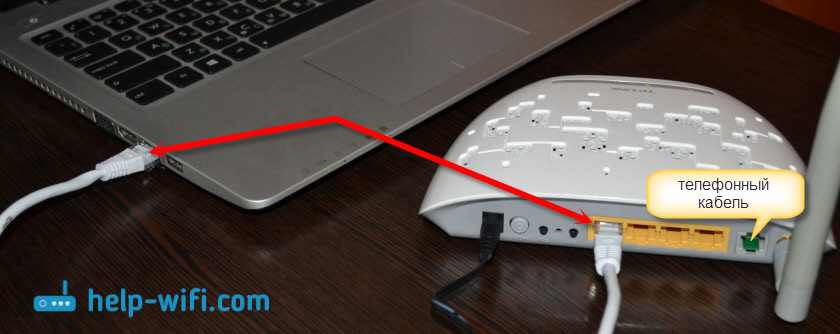
Järgmisena peate avama modemi sätted. Selleks avage ühendatud seadmes mis tahes brauser ja minge aadressile 192.168.1.1. Sisestage aadress aadressiriba. Kui sisselogimise ja parooli päringut ei kuvata, proovige liikuda aadressile 192.168.0.1. IP -aadress on märgitud kleebisel, altpoolt modemi enda alt (aadress TplinkModem saab ka seal näidata.Net). Kui seadeid pole võimalik avada, kuvatakse tõrge, siis vaadake artiklit: ei pöördu ruuteri sätetesse.
Autoriseerimisaknas peate määrama sisselogimise ja parooli. Tehase administraator ja administraator. Kui vahetasite neid ja ei mäleta, peate seaded tehasesse lähtestama. Klõpsake 10 sekundit terava lähtestamise nupuga.
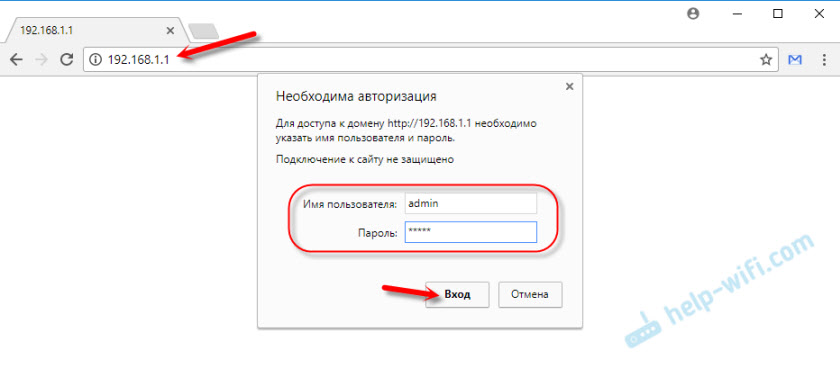
Traadita ADSL modemi veebiliides avatakse. Seal peame seadistama Interneti ja WiFi-võrgu. Samuti vahetada tehase parooli administraator. Mida te just tutvustasite.
TP-Link ADSL seaded Interneti-ühenduse jaoks
Enne seadistuse alustamist:
Peate parameetrid oma pakkujaga selgitama, mille peate Interneti -ühenduse modemi sätetes seadistama. Pole tähtis, milline pakkuja teil on: RosteLecom, Ukratelecom või mõni muu. Neid andmeid saate taotleda pakkuja toetamisel. Või vaadake Interneti -ühenduse lepingus. Vajame ühenduse tüüpi (PPPOE, dünaamiline, staatiline), VPI/VCI väärtused, kapseldamine, kasutajanimi, parool.Minge jaotisse "Liidese seadistus" - "Internet".
- Valige Drop -down menüüs "Virtuaalne vooluring" virtuaalne kanal "PVC0".
- Seadke VPI ja VCI väärtused.
- Vastupidine "ATM QOS" Valige "UBR".
- Järgmisena peate valima ühenduse tüübi. Näiteks: PPPOE.
- Kui teil on PPPOE, peate määrama sisselogimise ja parooli (väljastab pakkuja). "Kapseldamine": "PPPOE LLC".
- Ja et ühendus alati aktiivseks muuta, kontrollige, kas üksus on alati valitud ühenduse lähedal.
- Salvestage sätted, klõpsates nuppu "Salvesta".
Vaadake ekraanipilti.
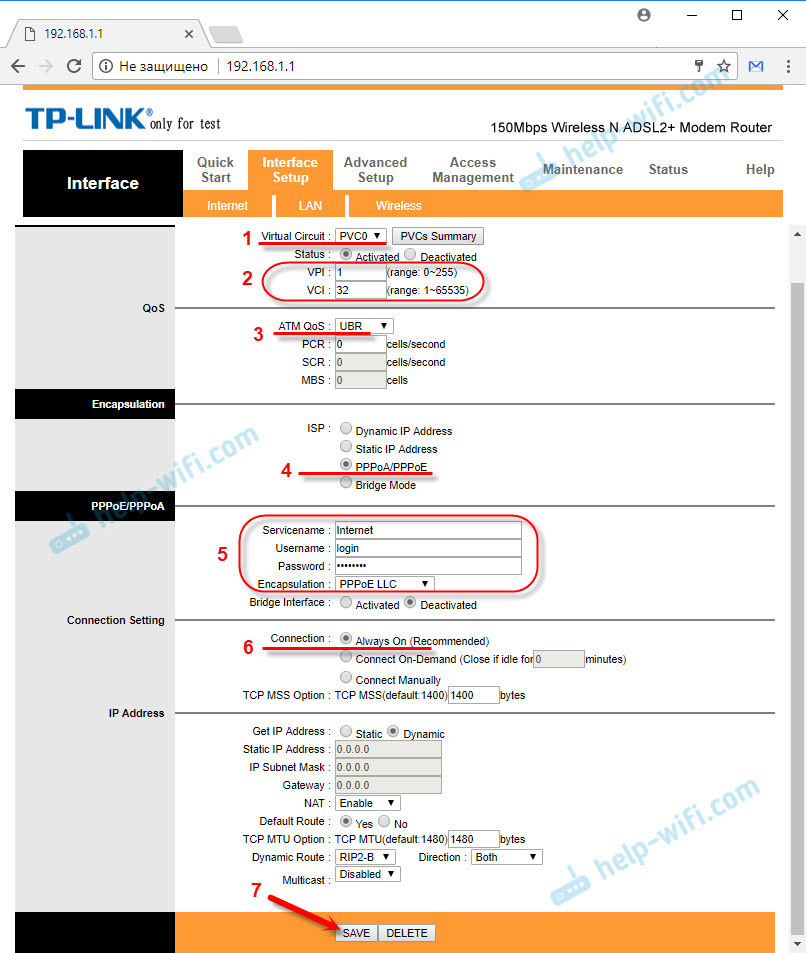
Kui teil on näiteks "dünaamiline IP", siis on veelgi lihtsam. Pole vaja näidata sisselogimist ja parooli.
Wi-Fi-võrgu seadistamine TP-Link TD-W8951nd
Traadita võrgu saate konfigureerida jaotises "Liidese seadistamine" - "Wireless".
- Drop -adown menüüs "kanal" valige oma riik.
- Muutke nime Wi-Fi Network (SSID). Võite jätta tehase nime, kuid mitte soovitav.
- Ohutus tüüp (autentimistüüp) Panime "WPA2-PSK".
- "Krüptimine": AES.
- Väljale "Eeljagatud võtme", märkige parool, et teie WiFi-võrk on kaitstud. Parool tuleb sisestada ingliskeelsete tähtedega. Võite kasutada numbreid. Vähemalt 8 tähemärki.
- Salvestage sätted.
Nagu nii:
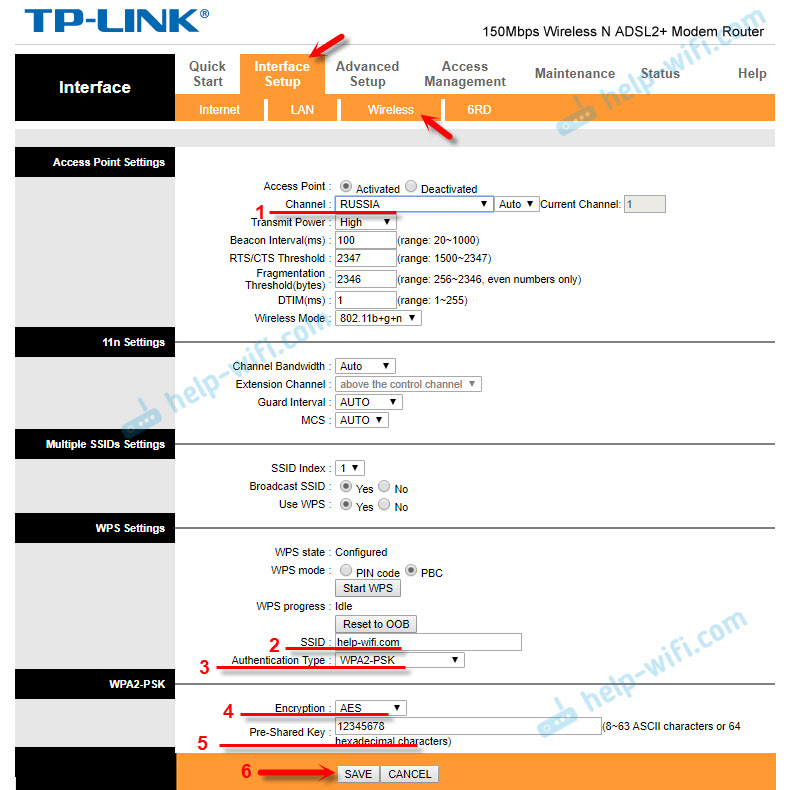
Kuskil on soovitatav salvestada parool WiFi-võrgust, et mitte seda unustada.
Kaitske modemi sätteid uue parooliga
Vaikimisi kasutatakse modemi sätete sisestamiseks sisselogimise ja parooli administraatorit. See tähendab, et kõik, kes on teie traadita modemiga ühendatud, saavad minna selle juhtpaneelile. Seetõttu soovitan muuta tehase parooli.
Minge jaotisse "Hooldus" - "Administratsioon". Kirjutage uus parool kaks korda üles ja salvestage sätted.
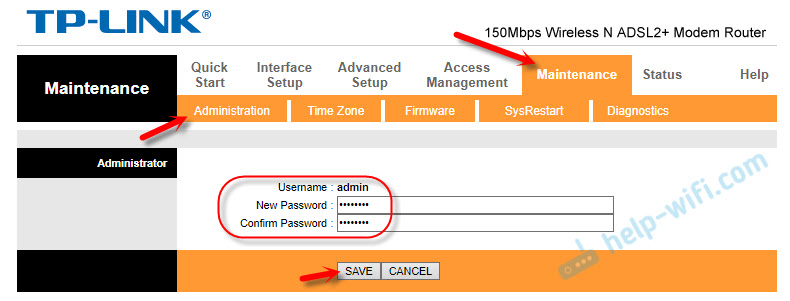
Kirjutage kindlasti parool. Kui unustate ja peate minema modemi sätteid, tuleb teid vabastada ja seadistada uuesti.
IPTV seadistus
Need seaded on kasulikud neile, kellel on digitaaltelevisiooni funktsioon ja kes kavatsevad seda kasutada. TP-Link TD-W8951nd toetab IPTV-d. Nüüd demonstreerin, kuidas digitaaltelevisiooni konfigureerida. Mõelge kahe suure pakkuja seadetele: RosteLecom ja Wow UkrateleCom.
Naaske jaotisesse "Liidese seadistamine" - "internet".
- Valige "Virtuaalne vooluring" "PVC1".
- Seadsime VPI/VCI väärtused. IPTV jaoks UkrteleComist see: 1/33. RosteLecomi jaoks 0/50. Saate määrata pakkuja.
- "ATM QOS": UBR.
- Tüüp Connection (ISP) Pange "Sillarežiim".
- "Kapseldamine": 1483 Bridged IP LLC (teleri jaoks UkrateLecomilt, tõenäoliselt ka).
- Salvestage sätted.
Vaatame ekraanipilti (näitel RosteLecomist digitaaltelevisiooni seadistamise näitel).
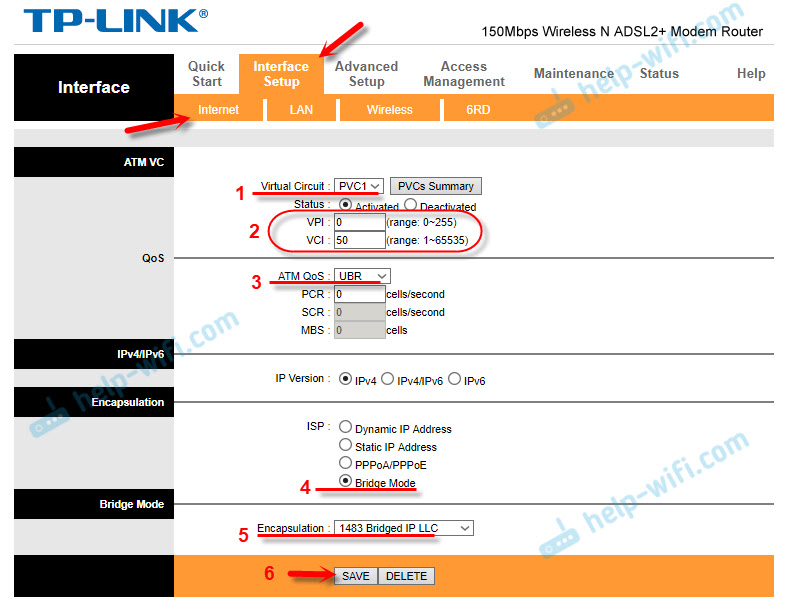
Järgmisena peate konfigureerima LAN -pordid. Seda saab teha "Advanced Setup" - "VLAN" - "Define VLAN -i rühm".
Valige "VLAN INDEX": 1. Panime pordid nagu alloleva ekraanipildi. Kolm LAN- ja WiFi-porti Interneti jaoks. Jätame IPTV jaoks ühe sadama LAN -i. Salvestage sätted.
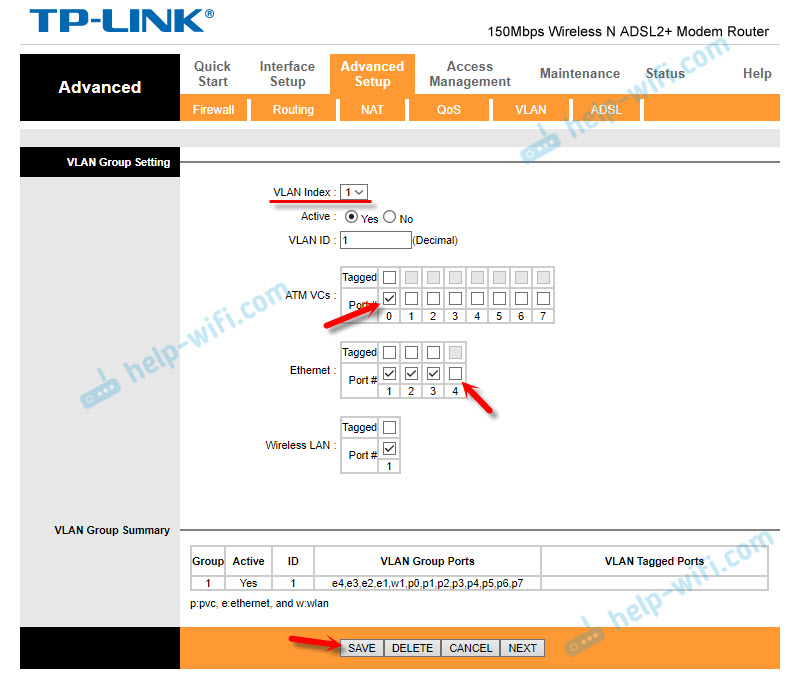
Järgmisena valige "VLAN INDEX": 2. Seal on väli "vlan ID", pange sinna kuju 2. Seadke pordi sätted nagu alloleval ekraanipildil. Salvestage sätted.
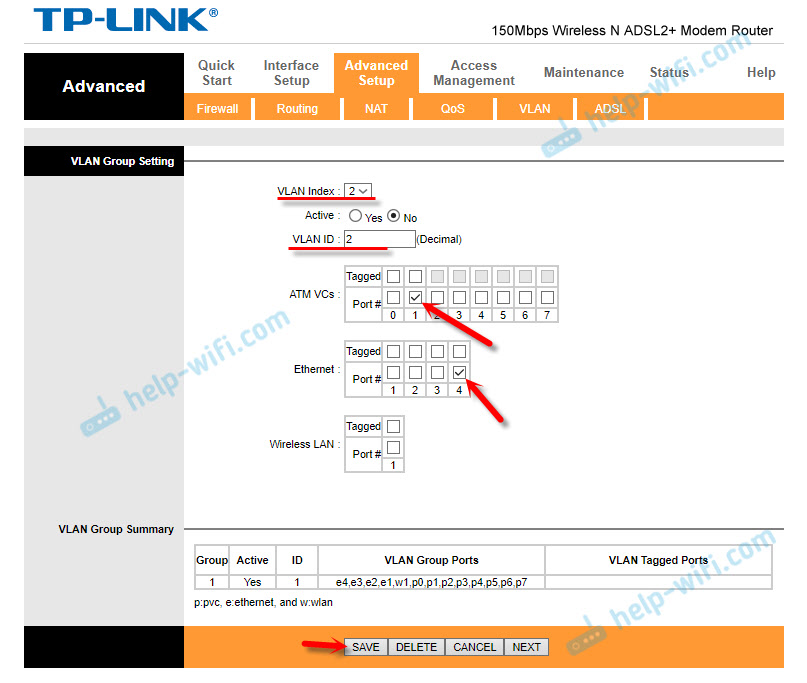
Minge jaotisesse "Määra vlan PVID".
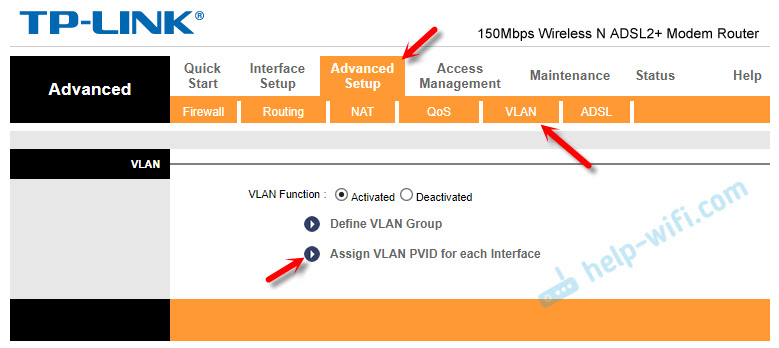
"VC #1" jaoks panime tähenduse 2. "Port #4" jaoks määrasime ka tähenduse 2. Prefiks ühendatakse selle pordiga. Salvestame sätted.
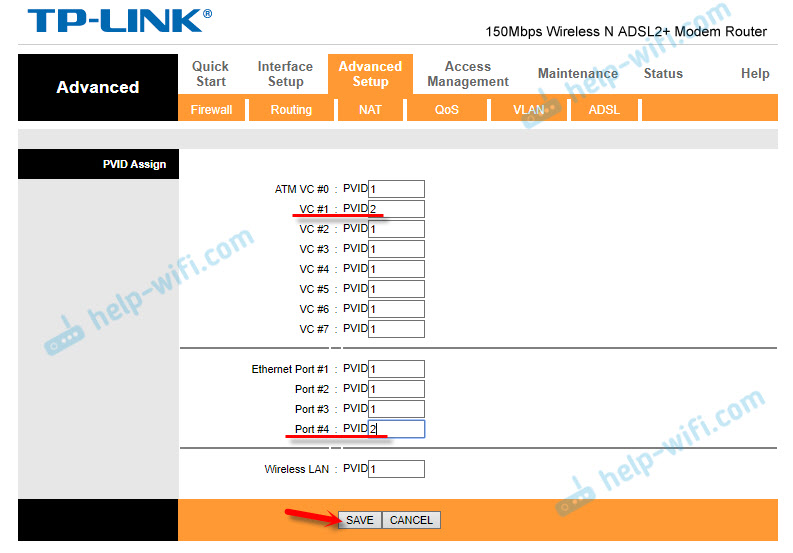
Siit saab lõpule digitaaltelevisiooni seade.
Seadistasime oma TP-Link TD-W8951nd. Loodan, et teil õnnestus ja kõik töötab. Kui midagi, küsige kommentaarides.

